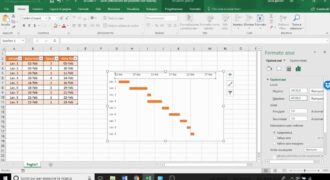Creare un diagramma di Gantt in Excel può essere un’ottima soluzione per pianificare e gestire progetti di qualsiasi dimensione e complessità. Il diagramma di Gantt è un grafico che visualizza la pianificazione di un progetto, indicando le attività da svolgere, le date di inizio e fine, la durata di ogni attività e le dipendenze tra le stesse. In questo modo, è possibile avere una visione d’insieme del progetto e identificare eventuali problemi o ritardi. Creare un diagramma di Gantt in Excel è relativamente semplice, basta seguire alcuni passaggi e utilizzare alcune funzioni del programma.
Modelli di Excel: un esempio di utilizzo del diagramma di Gantt
Come creare un Gantt in Excel
Il diagramma di Gantt è uno strumento utile per pianificare e monitorare i progetti. Può essere creato utilizzando Excel, che offre diversi modelli predefiniti per semplificare il processo di creazione.
Passo 1: Avviare Excel e aprire un nuovo foglio di lavoro. Selezionare il modello di Gantt desiderato dalla scheda “Modelli” nella barra degli strumenti.
Passo 2: Inserire i dati del progetto nella tabella Gantt, che di solito si trova nella parte inferiore del foglio di lavoro. Includere le attività, le date di inizio e di fine previste, la durata e le dipendenze tra le attività.
Passo 3: Formattare il diagramma di Gantt per rendere più facile la visualizzazione dei dati. Ad esempio, è possibile modificare il colore delle barre delle attività, aggiungere etichette o dati aggiuntivi.
Passo 4: Aggiornare il diagramma di Gantt durante il progetto per monitorare lo stato delle attività. Ad esempio, è possibile evidenziare le attività completate in verde e quelle in ritardo in rosso.
Passo 5: Condividere il diagramma di Gantt con il team del progetto o con i responsabili per tenere tutti informati sullo stato del progetto.
Utilizzando un modello predefinito di Excel per creare un diagramma di Gantt, è possibile risparmiare tempo e semplificare il processo di pianificazione e monitoraggio del progetto. Sia che si tratti di un progetto complesso o di una semplice attività, il diagramma di Gantt può aiutare a tenere sotto controllo le scadenze e a mantenere il team informato.
Come creare un diagramma di Gantt: i passaggi necessari
Introduzione
Un diagramma di Gantt è uno strumento di gestione del progetto che aiuta a visualizzare le attività del progetto in un formato grafico. È un modo efficace per monitorare lo stato del progetto e per identificare eventuali problemi che potrebbero sorgere durante la sua esecuzione.
Passaggi per creare un diagramma di Gantt in Excel
Ecco i passaggi necessari per creare un diagramma di Gantt in Excel:
- Raccolta dei dati: raccogliere tutte le informazioni relative alle attività del progetto, come la loro durata, la loro sequenza e le loro dipendenze.
- Creazione del foglio di lavoro: creare un foglio di lavoro in Excel e inserire le informazioni raccolte nella prima riga e nella prima colonna.
- Inserimento delle barre di Gantt: inserire le barre di Gantt nel foglio di lavoro utilizzando la funzione “Inserisci forma” di Excel.
- Aggiunta delle dipendenze: aggiungere le dipendenze tra le attività del progetto utilizzando la funzione “Collegamento forme” di Excel.
- Personalizzazione del diagramma: personalizzare il diagramma di Gantt aggiungendo le etichette, le legende e le note necessarie.
- Aggiornamento del diagramma: aggiornare il diagramma di Gantt man mano che il progetto avanza, modificando le date in base allo stato delle attività.
Conclusioni
Creare un diagramma di Gantt in Excel può sembrare complicato, ma seguendo i passaggi sopra descritti è possibile realizzarlo facilmente. Un diagramma di Gantt ben progettato può aiutare a gestire il progetto in modo efficiente e a raggiungere i risultati attesi entro i tempi previsti.
Come creare un diagramma di Gantt gratuitamente
Creare un diagramma di Gantt è un’ottima strategia per visualizzare le attività e i tempi di un progetto. Fortunatamente, esistono diversi strumenti gratuiti disponibili online che ti permetteranno di creare un diagramma di Gantt in modo rapido e semplice. In questo articolo, ti spieghiamo come creare un diagramma di Gantt gratuitamente utilizzando Excel.
- Apri Excel: Innanzitutto, apri Excel e crea un nuovo foglio di lavoro.
- Inserisci i dati: Inserisci i dati relativi alle attività del tuo progetto. Questi dovrebbero includere il nome dell’attività, la data di inizio e la durata stimata dell’attività. Puoi anche aggiungere le dipendenze tra le attività, se necessario.
- Seleziona i dati: Seleziona i dati che desideri includere nel tuo diagramma di Gantt.
- Crea il grafico: Crea il tuo grafico selezionando l’opzione “Diagramma a Barre” dal menu “Inserisci”. Quindi, scegli il sottotipo “Gantt” dal menu a discesa.
- Personalizza il grafico: Personalizza il tuo grafico di Gantt in base alle tue esigenze. Puoi aggiungere le etichette, la legenda, il titolo e la scala di tempo. Inoltre, è possibile formattare le barre per rappresentare le attività in modo più preciso.
- Salva e condividi: Quando hai completato il tuo diagramma di Gantt, salvalo e condividilo con il tuo team. Puoi anche esportarlo in diversi formati, come PDF o immagine.
Seguendo questi semplici passaggi, puoi creare un diagramma di Gantt efficace e gratuito utilizzando Excel. Ricorda di mantenere il tuo diagramma di Gantt aggiornato durante tutto il progetto per monitorare i progressi e ottenere una migliore comprensione delle tempistiche.
Come creare un Gantt su Power Point?
Creare un Gantt su Power Point può essere molto utile per presentazioni di progetti o piani di lavoro. Ecco i passaggi per farlo:
- Creare una tabella: Inserisci una tabella in una nuova diapositiva e aggiungi tutte le attività del progetto.
- Aggiungi le date: Aggiungi le date di inizio e fine di ogni attività nella tabella.
- Aggiungi le barre: Per creare la rappresentazione grafica del Gantt, aggiungi le barre orizzontali che rappresentano la durata di ogni attività.
- Personalizza il layout: Personalizza il layout del Gantt a tua scelta, ad esempio aggiungendo colori diversi per le diverse attività o aggiungendo una legenda.
- Aggiungi transizioni: Per rendere la tua presentazione più dinamica, aggiungi transizioni tra le diapositive che includono il Gantt.
- Salva la presentazione: Assicurati di salvare la tua presentazione in modo da poterla utilizzare in futuro.
Seguendo questi passaggi, puoi creare un Gantt su Power Point in modo chiaro e professionale.